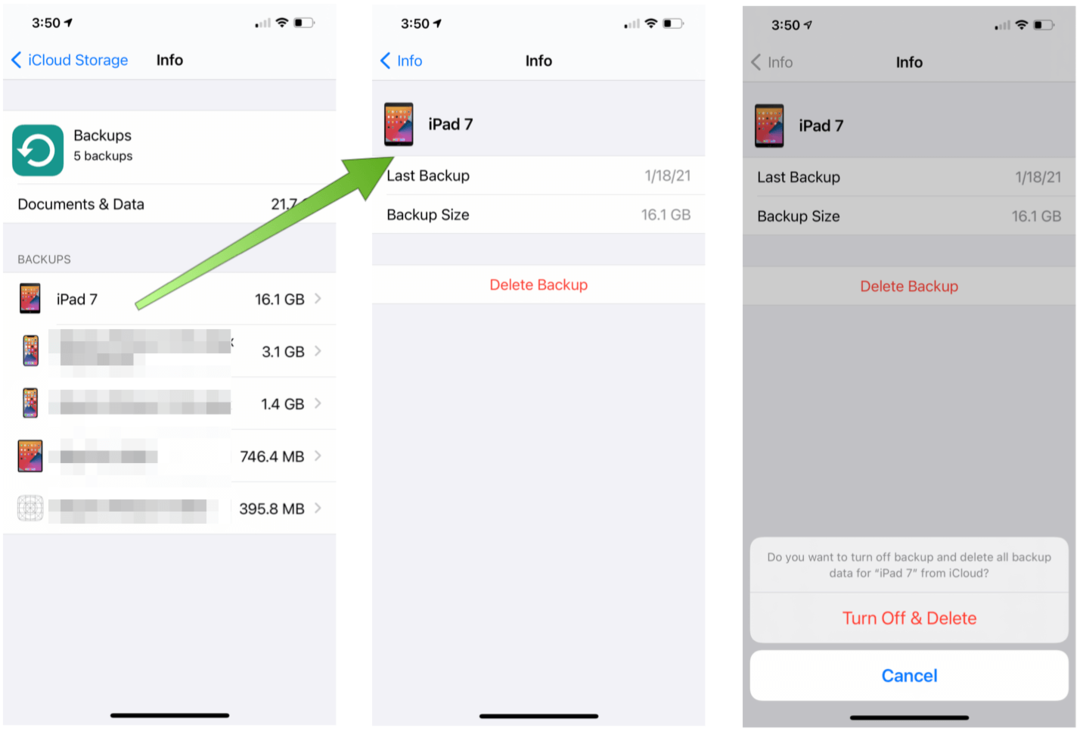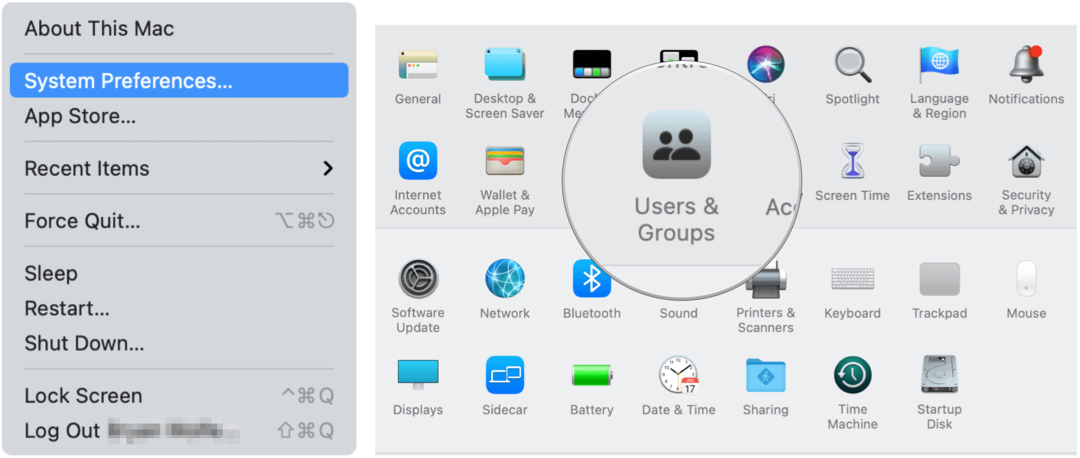Jak utworzyć samopodpisany certyfikat cyfrowy w pakiecie Microsoft Office 2010
Biuro Microsoft Bezpieczeństwo Microsoft Outlook 2010 / / March 18, 2020
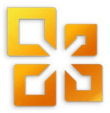 Jeśli jesteś zagorzałym użytkownikiem pakietu Microsoft Office, odkryłeś już moc i elastyczność niestandardowych makr i skryptów Visual Basic for Applications (VBA). Nawet jeśli nie jesteś wojownikiem kodu, możesz rozszerzyć funkcjonalność Microsoft Outlook, Microsoft Word, Microsoft Excel i inne produkty pakietu Office 2010 z kopiowaniem i wklejaniem kodów VBA, takich jak fragment kodu, który pokazaliśmy, który pozwala ty do Automatycznie BCC w programie Outlook 2010.
Jeśli jesteś zagorzałym użytkownikiem pakietu Microsoft Office, odkryłeś już moc i elastyczność niestandardowych makr i skryptów Visual Basic for Applications (VBA). Nawet jeśli nie jesteś wojownikiem kodu, możesz rozszerzyć funkcjonalność Microsoft Outlook, Microsoft Word, Microsoft Excel i inne produkty pakietu Office 2010 z kopiowaniem i wklejaniem kodów VBA, takich jak fragment kodu, który pokazaliśmy, który pozwala ty do Automatycznie BCC w programie Outlook 2010.
Problem z niestandardowymi makrami i projektami VBA polega na tym, że funkcje bezpieczeństwa pakietu Microsoft Office 2010 mają tendencję do błędnego działania na z ostrożnością, ostrzegając o każdym makrze utworzonym przy każdym uruchomieniu pakietu Office podanie. Powiedzą coś w stylu: „Microsoft Office zidentyfikował potencjalne zagrożenie bezpieczeństwa. Makra zostały wyłączone. Makra mogą zawierać wirusy lub inne zagrożenia bezpieczeństwa. Nie włączaj tej zawartości, chyba że ufasz źródłu tego pliku. ”
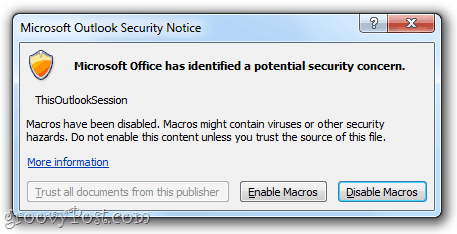
To niewielka irytacja, ale i tak jest to uciążliwe. Aby pozbyć się tych dokuczliwych ostrzeżeń, musisz uzyskać własne makra podpisane cyfrowo. Oto jak:
Krok pierwszy
KliknijPoczątek i otwórz Microsoft Office 2010 teczka. W tym folderze poszukaj Narzędzia Microsoft Office 2010 teczka. Rozwiń i Kliknij Certyfikat cyfrowy dla projektów VBA.
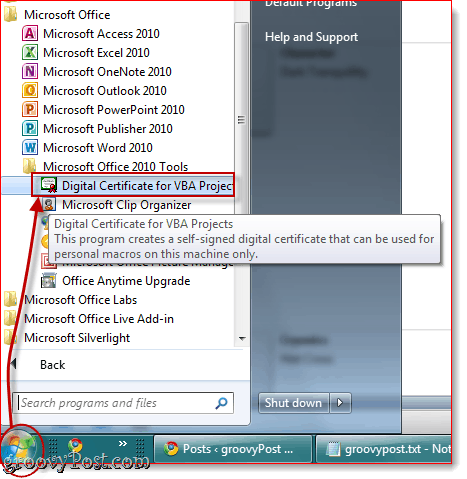
Krok drugi
Wpisz nazwę certyfikatu z podpisem własnym i Kliknijdobrze. Nie ma znaczenia, jak go nazwiesz. Następnie zobaczysz komunikat informujący, że certyfikat cyfrowy został pomyślnie utworzony.
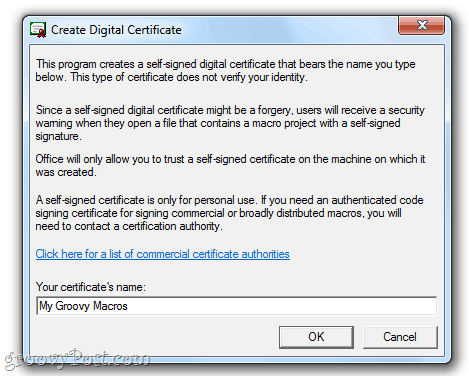
Uwaga: Office przekaże ci tę długą informację o tym, jak samopodpisane certyfikaty działają tylko na twoim komputerze, ponieważ podpisy cyfrowe z podpisem własnym mogą być podrobione, ale to nie ma znaczenia, ponieważ robisz to na własną rękę projektowanie. Jeśli jednak planujesz dystrybuować własne makra, powinieneś rozważyć uzyskanie uwierzytelnionego certyfikatu do podpisywania kodu. Program Utwórz certyfikat cyfrowy zapewnia wygodny link dla komercyjnych urzędów certyfikacji, jeśli chcesz wybrać tę trasę.
Krok trzeci
Uruchom program Outlook 2010 lub Word 2010 lub dowolną aplikację Microsoft Office 2010, dla której masz niestandardowe makra. Kliknij Deweloper kartę i wybierz Visual Basic.
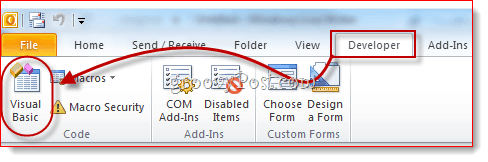
Krok czwarty
Otwórz projekt VBA i Kliknij Przybory i wybierz Podpisy cyfrowe.
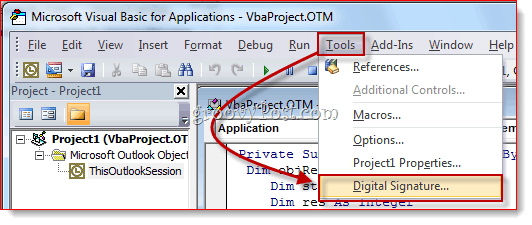
Krok piąty
W oknie podpisu cyfrowego Kliknij Wybierać…
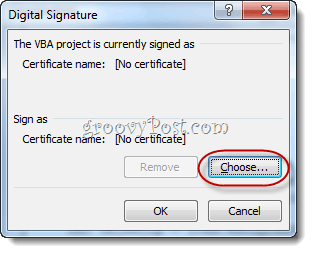
Krok szósty
Wybierz samopodpisany certyfikat cyfrowy, który właśnie utworzyłeś i KliknijDOBRZE.
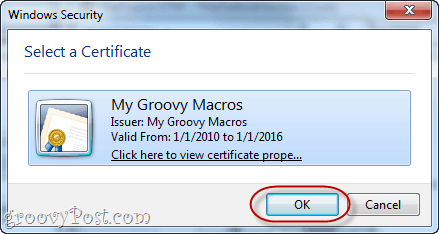
Krok siódmy
Zapisać twój projekt VBA.
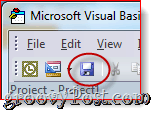
Krok ósmy
Następnym razem, gdy uruchomisz aplikację pakietu Office 2010, pojawi się inny komunikat: „Ostrzeżenie: ten wydawca nie został uwierzytelniony i dlatego nie można go naśladować. Nie ufaj tym poświadczeniom. ” Powodem tego jest to, że jest samopodpisany - możesz mu zaufać, ponieważ to Ty go stworzyłeś. KliknijUfaj wszystkim dokumentom tego wydawcy i na zawsze pozbędziesz się tych dokuczliwych ostrzeżeń.
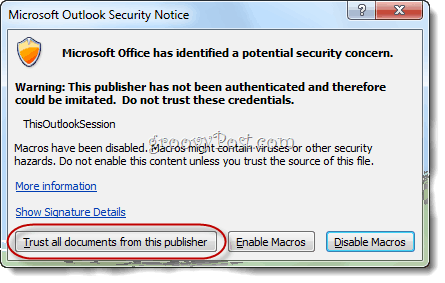
I to wszystko. Jeśli kiedykolwiek chcesz usunąć certyfikat, możesz to zrobić, otwierając Panel sterowania> Sieć i Internet>opcje internetowe i idąc do Zawartość patka.
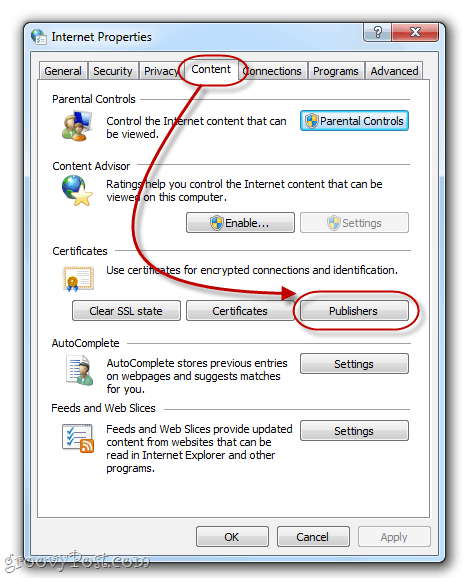
Kliknij Wydawcy przycisk pod Certyfikaty.
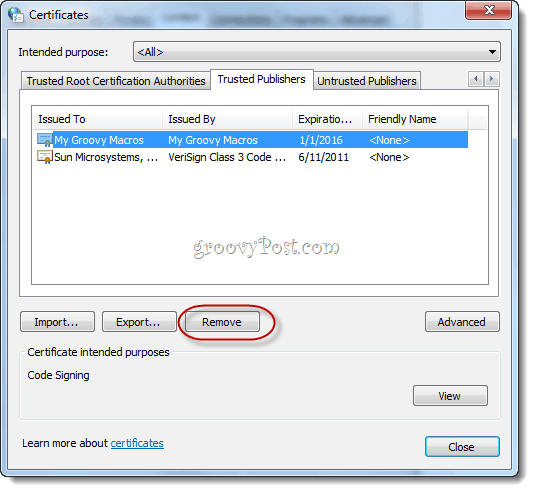
Tutaj możesz usunąć certyfikaty, wybierając je i wybierając usunąć.